
Dans ce tutoriel, nous allons vous montrer comment installer Chamilo sur Ubuntu 18.04 LTS. Pour ceux d'entre vous qui ne le savaient pas, Chamilo est un open-source (sous licence GNU/GPL) système d'apprentissage en ligne et de gestion de contenu, visant à améliorer l'accès à l'éducation et à la connaissance à l'échelle mondiale. Il est soutenu par l'association Chamilo, qui a pour objectifs notamment la promotion du logiciel, le maintien d'un canal de communication clair et la construction d'un réseau de fournisseurs de services et de contributeurs de logiciels.Le projet Chamilo vise à assurer la disponibilité et la qualité de l'enseignement à moindre coût, par la distribution gratuite de ses logiciels, l'amélioration de son interface pour la portabilité des appareils des pays du tiers monde, et la fourniture d'un accès gratuit aux campus publics d'apprentissage en ligne.
Cet article suppose que vous avez au moins des connaissances de base sur Linux, que vous savez utiliser le shell et, plus important encore, que vous hébergez votre site sur votre propre VPS. L'installation est assez simple et suppose que vous s'exécutent dans le compte root, sinon vous devrez peut-être ajouter 'sudo ‘ aux commandes pour obtenir les privilèges root. Je vais vous montrer l'installation pas à pas de Chamilo sur un serveur Ubuntu 18.04 (Bionic Beaver).
Prérequis
- Un serveur exécutant l'un des systèmes d'exploitation suivants :Ubuntu 18.04 et toute autre distribution basée sur Debian comme Linux Mint.
- Il est recommandé d'utiliser une nouvelle installation du système d'exploitation pour éviter tout problème potentiel.
- Accès SSH au serveur (ou ouvrez simplement Terminal si vous êtes sur un ordinateur).
- Un
non-root sudo userou l'accès à l'root user. Nous vous recommandons d'agir en tant qu'non-root sudo user, cependant, car vous pouvez endommager votre système si vous ne faites pas attention lorsque vous agissez en tant que root.
Installer Chamilo sur Ubuntu 18.04 LTS Bionic Beaver
Étape 1. Tout d'abord, assurez-vous que tous vos packages système sont à jour en exécutant le suivant apt-get commandes dans le terminal.
sudo apt-get update sudo apt-get upgrade
Étape 2. Installez le serveur LAMP (Linux, Apache, MariaDB et PHP).
Un serveur Ubuntu 18.04 LAMP est requis. Si vous n'avez pas installé LAMP, vous pouvez suivre notre guide ici. Installez également tous les modules PHP requis :
apt-get install php7.1-cli php7.1-gd php7.1-opcache php7.1-mysql php7.1-json php7.1-mcrypt php7.1-xml php7.1-curl
Vous devrez également ajuster certains paramètres dans votre php.ini. Ouvrez le fichier et modifiez ces deux variables :
nano /etc/php/7.1/apache2/php.ini
Ajoutez/modifiez également les paramètres suivants :
date.timezone = 'America/New_York' max_execution_time = 300 max_input_time = 600 memory_limit = 256M post_max_size = 100M upload_max_filesize = 100M short_open_tag = Off safe_mode = Off magic_quotes_gpc = Off magic_quotes_runtime = Off session.cookie_httponly = On extension = xapian.so
Étape 3. Installer Chamilo sur Ubuntu 18.04 LTS.
La première chose à faire est d'aller sur la page de téléchargement de Chamilo et de télécharger la dernière version stable de Chamilo, Au moment d'écrire cet article c'est la version 1.10 :
wget https://github.com/chamilo/chamilo-lms/releases/download/v1.11.6/chamilo-1.11.6-php7.zip
Décompressez l'archive Chamilo dans le répertoire racine du document sur votre serveur :
unzip chamilo-1.11.6-php7.zip -d /var/www/html/
Nous devrons modifier certaines autorisations de dossiers :
chown -R www-data: /var/www/html/
Étape 4. Configuration de MariaDB pour Chamilo.
Par défaut, MariaDB n'est pas renforcée. Vous pouvez sécuriser MariaDB à l'aide de mysql_secure_installation scénario. vous devez lire attentivement et en dessous de chaque étape qui définira un mot de passe root, supprimera les utilisateurs anonymes, interdira la connexion root à distance et supprimera la base de données de test et l'accès à MariaDB sécurisé :
mysql_secure_installation
Configurez-le comme ceci :
- Set root password? [Y/n] y - Remove anonymous users? [Y/n] y - Disallow root login remotely? [Y/n] y - Remove test database and access to it? [Y/n] y - Reload privilege tables now? [Y/n] y
Ensuite, nous devrons nous connecter à la console MariaDB et créer une base de données pour Chamilo. Exécutez la commande suivante :
mysql -u root -p
Cela vous demandera un mot de passe, alors entrez votre mot de passe root MariaDB et appuyez sur Entrée. Une fois que vous êtes connecté à votre serveur de base de données, vous devez créer une base de données pour Installation Chamilo :
CREATE DATABASE chamilodb; CREATE USER 'chamilouser'@'localhost' IDENTIFIED BY 'Pa$$worD123'; GRANT ALL PRIVILEGES ON chamilodb.* TO 'chamilouser'@'localhost'; FLUSH PRIVILEGES; quit
Étape 5. Configuration du serveur Web Apache pour Chamilo.
Créez une nouvelle directive d'hôte virtuel dans Apache. Par exemple, créez un nouveau fichier de configuration Apache nommé 'chamilo.conf ' sur votre serveur virtuel :
touch /etc/apache2/sites-available/chamilo.conf ln -s /etc/apache2/sites-available/chamilo.conf /etc/apache2/sites-enabled/chamilo.conf nano /etc/apache2/sites-available/chamilo.conf
Ajoutez les lignes suivantes :
<VirtualHost *:80> ServerAdmin [email protected] DocumentRoot /var/www/html ServerName your-domain.com ServerAlias www.your-domain.com <Directory /var/www/html/> Options FollowSymLinks AllowOverride All </Directory> ErrorLog /var/log/apache2/your-domain.com-error_log CustomLog /var/log/apache2/your-domain.com-access_log common
Enregistrez et fermez le fichier. Redémarrez le service apache pour que les modifications prennent effet :
a2ensite chamilo.conf a2enmod rewrite systemctl restart apache2
Étape 6. Accéder à Chamilo.
Chamilo sera disponible sur le port HTTP 80 par défaut. Ouvrez votre navigateur préféré et accédez à http://your-domain.com/ ou http://server-ip-address/ et suivez les étapes requises pour terminer l'installation. Si vous utilisez un pare-feu, veuillez ouvrir le port 80 pour permettre l'accès au panneau de contrôle.
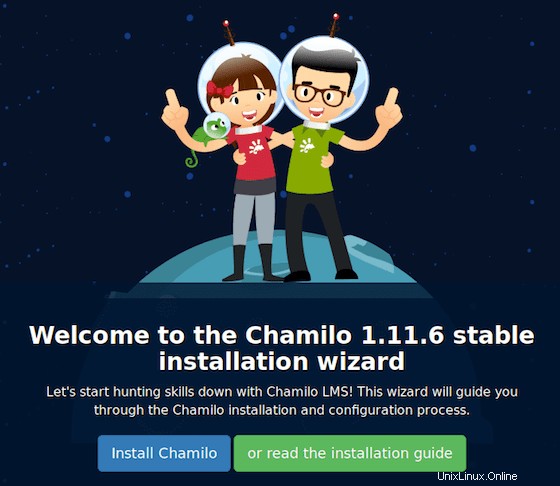
Félicitations ! Vous avez installé Chamilo avec succès. Merci d'avoir utilisé ce didacticiel pour installer le système d'apprentissage en ligne et de gestion de contenu Chamilo sur votre système Ubuntu 18.04 LTS (Bionic Beaver). Pour une aide supplémentaire ou utile informations, nous vous recommandons de consulter le site officiel de Chamilo.